Wie sichere ich meine Daten auf dem Smartphone?
Fotos, E-Mails, Kontakte ... Dein Smartphone enthält viele Daten, die du bei einem Gerätewechsel, beim Zurücksetzen oder auch bei einem Diebstahl auf keinen Fall verlieren möchtest.
Samsung Cloud, Smart Switch, Find My Mobile oder das Google-Konto ... Im Folgenden findest du verschiedene Möglichkeiten zum Sichern und Wiederherstellen der Daten deines Smartphones. Wähle diejenige, die am besten zu dir passt.
Wir empfehlen dir, eine automatische Sicherung einzurichten.
Hinweis: Die Schritte zum Sichern und Wiederherstellen von Daten können je nach Modell und verwendetem Betriebssystem variieren. Die unten beschriebenen Schritte wurden mit einem S10 + mit dem Betriebssystem Android 10 ausgeführt.
Um die Samsung Cloud nutzen zu können, musst du über ein Samsung Konto verfügen.
Hinweis: Die Datensicherung ist auf den in deiner Samsung Cloud verfügbaren Speicherplatz beschränkt. Dateien, die grösser als 1 GB sind, können nicht in der Samsung Cloud gesichert werden.
Wische auf dem Startbildschirm nach oben, um das Apps-Menü zu öffnen.
Öffne die Einstellungen.
Gehe zu Konten und Sicherung.
Tippe auf Samsung Cloud.
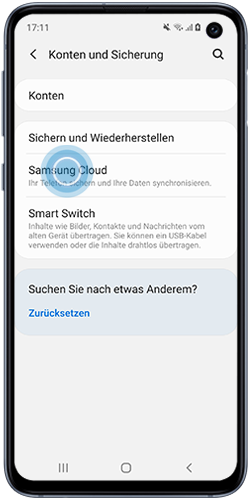
Wenn du deine Daten manuell in Samsung Cloud sichern möchtest:
Öffne Samsung Cloud, indem du die zuvor beschriebenen Schritte ausführst.
Tippe auf Dieses Telefon sichern.
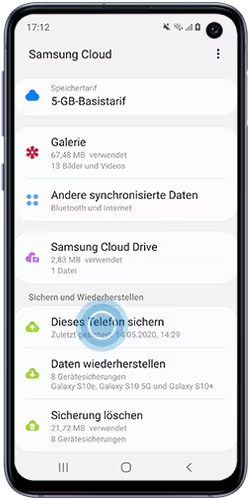
Wähle die Apps aus, für die du die Daten speichern möchtest oder tippe auf Alle auswählen und anschliessend auf Speichern.
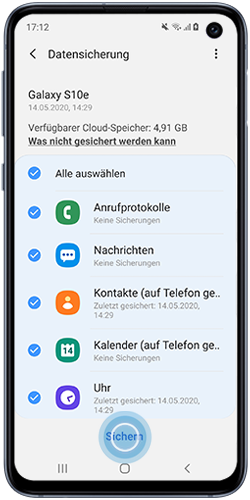
Die Dauer der Speicherung hängt von der auf deinem Smartphone gespeicherten Datenmenge ab. Wenn das Speichern abgeschlossen ist, wird auf dem Bildschirm die Liste der gespeicherten Elemente angezeigt. Tippe abschliessend auf OK.
Wenn du deine Daten aus der Samsung Cloud wiederherstellen möchtest:
Öffne Samsung Cloud, indem du die zuvor beschriebenen Schritte ausführst.
Tippe auf Daten wiederherstellen.
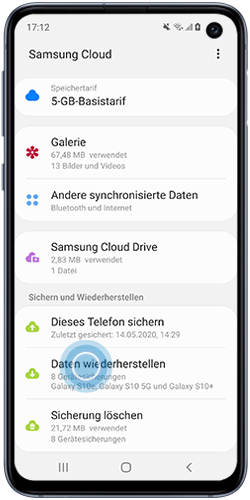
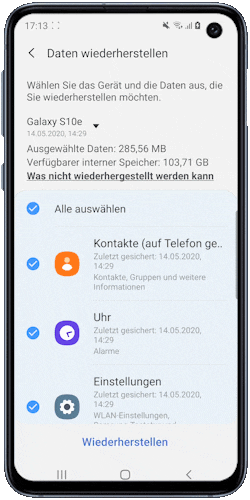
Tippe auf Wiederherstellen, um den Vorgang zu starten.
Wenn eine Benachrichtigung angezeigt wird, in der du aufgefordert wirst, die gespeicherten Anwendungen zu installieren, klicke auf Installieren, um die Datenwiederherstellung fortzusetzen.
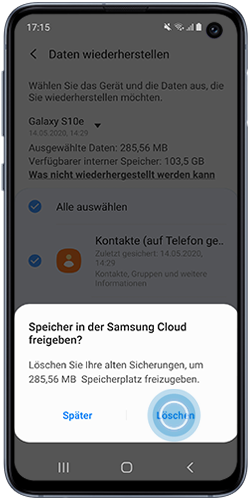
Tippe auf Fertig.
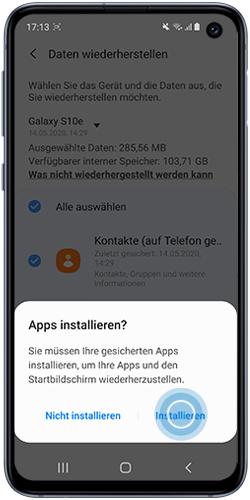
So sicherst du deine Daten automatisch in der Samsung Cloud:
Öffne die Samsung Cloud, indem du die zuvor beschriebenen Schritte ausführst.
Tippe auf das Symbol für Weitere Optionen und öffne die Einstellungen.

Tippe auf Sync/Backup-Einstellungen.
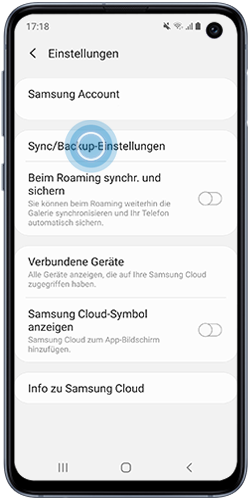
Tippe auf Automatische Sicherung.
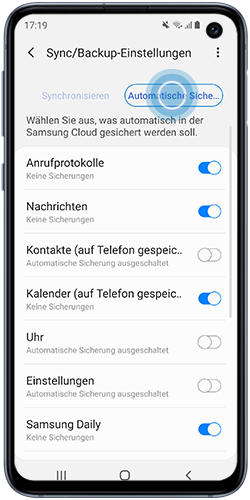
Wähle die Daten, die du automatisch in der Samsung Cloud speichern möchtest, indem du den Schieberegler rechts neben der Option aktivierst. Die Daten werden dann in der Cloud gespeichert, sobald dein Smartphone mit einem WLAN-Netzwerk verbunden ist.
Weitere Informationen zu allen Funktionen von Samsung Cloud findest du in der entsprechenden FAQ.
Öffne die Einstellungen.
Tippe auf Konten und Sicherung.
Gehe zu Sichern und Wiederherstellen.
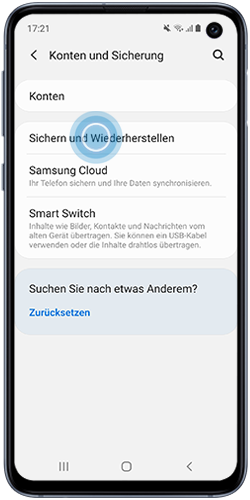
So sicherst du deine Daten automatisch in deinem Google-Konto:
Tippe im Bereich Google-Konto auf Datensicherung.
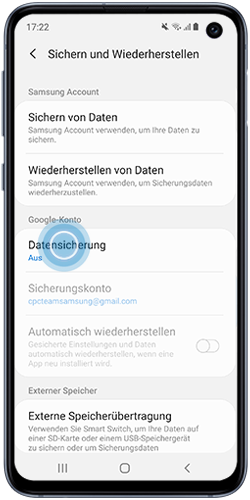
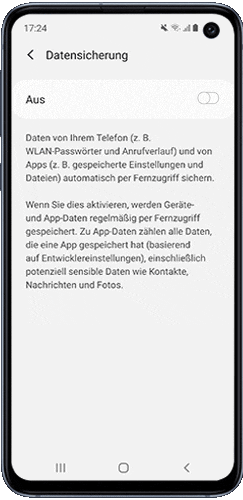
So stellst du Daten von deinem Google-Konto auf deinem Smartphone wieder her:
Gehe zurück zu Sichern und Wiederherstellen und aktiviere die Option Automatisch wiederherstellen, indem du auf den Schieberegler neben der Option tippst.
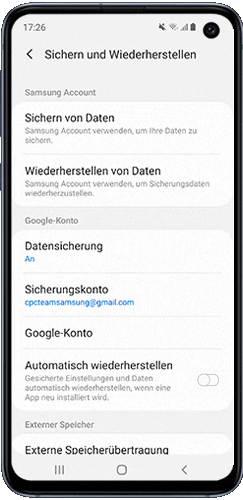
Folgende Optionen stehen dir mit Smart Switch zur Verfügung:
- Sichern und Wiederherstellen der Daten deines Smartphones auf einem PC oder Mac.
- Sichern und Wiederherstellen von Daten deines Smartphones auf einer Micro-SD-Karte.
- Übertragen von Daten eines alten Smartphones (Android oder IOS) auf dein neues Galaxy-Smartphone.
Weitere Details findest du in unserer FAQ zum Thema Smart Switch.
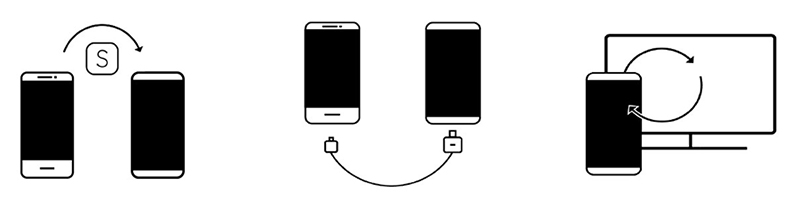
Find My Mobile ist eine Anwendung, mit der du deine Galaxy Geräte im Falle eines Verlustes wiederfinden können.
Neben dem Ortungsdienst kannst du dein Smartphone auch fernsteuern und dieses beispielsweise sperren oder deine Daten in der Samsung Cloud speichern.
Hinweis: Die Datensicherung ist auf den in Ihrer Samsung Cloud verfügbaren Speicherplatz beschränkt. Dateien, die größer als 1 GB sind, können nicht in der Samsung Cloud gesichert werden.
Folgende Anforderungen müssen gewährleistet sein, um diesen Dienst nutzen zu können:
- Dein Samsung Konto ist auf deinem Smartphone eingerichtet.
- Du hast Google den Zugriff auf deine Standortdaten erlaubt.
- Die Fernsteuerung deines Smartphones wurde aktiviert. Diese findest du unter Einstellungen > Biometrische Daten und Sicherheit > Find My Mobile. Aktiviere hier auch die Optionen Remote-Entsperrung und Letzten Standort senden.
- Du benötigst ein zusätzlichen internetfähiges Smartphone oder einen PC, um auf die Find My Mobile Webseite zugreifen zu können.
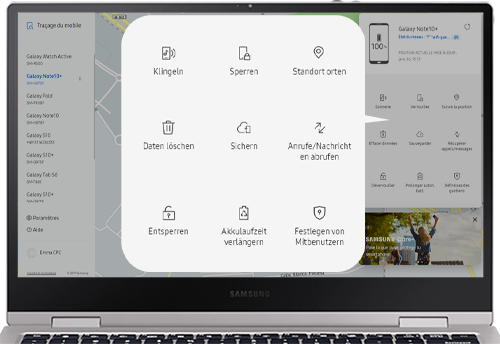
Detaillierte Informationen zur Verwendung von Find My Mobile zur Fernsteuerung deiner Galaxy Geräte findest du in unserer FAQ.
Danke für deine Rückmeldung!
Bitte beantworte alle Fragen.